Pe macOS, închiderea unei aplicații și renunțarea la acestea sunt douălucruri diferite. Când închideți o aplicație, închideți toate ferestrele acesteia. Când părăsiți o aplicație, o părăsiți. Diferența este că o aplicație închisă funcționează din punct de vedere tehnic. Dacă îl deschideți din nou, se va deschide mult mai repede. Unele aplicații nu diferențiază între închidere și închidere. Dacă închideți o aplicație, o renunțați efectiv în același timp. Aplicația Be Back este o aplicație macOS gratuită care vă permite să vă deschideți recentieșiți din aplicații prin intermediul unei comenzi rapide de la tastatură. Dacă ați părăsit recent mai multe aplicații, le puteți redeschide pe toate în ordine inversă. Aplicația Be Back este ca dezabonarea pentru filele închise recent în browsing, cu excepția funcționării pentru aplicații.
Descărcați și executați aplicația Be Back. Puteți anula sau deschide aplicațiile închise recent pe macOS pentru toate aplicațiile pe care le-ați părăsit după ce ați rulat aplicația Be Back. Dacă renunțați la o aplicație atunci când App Be Back nu funcționează, nu o va putea redeschide. Aplicația funcționează printr-o comandă rapidă de la tastatură și pictograma barei sale de meniu.

Pentru a deschide aplicațiile închise recent, atingeți pur și simplu butonulShift + Comandă + comandă rapidă de la tastatură. Aceasta va deschide aplicația recentă pe care tocmai ai părăsit-o. Dacă atingeți din nou comanda rapidă, aceasta va deschide aplicația pe care ați părăsit-o înainte de ultima aplicație.
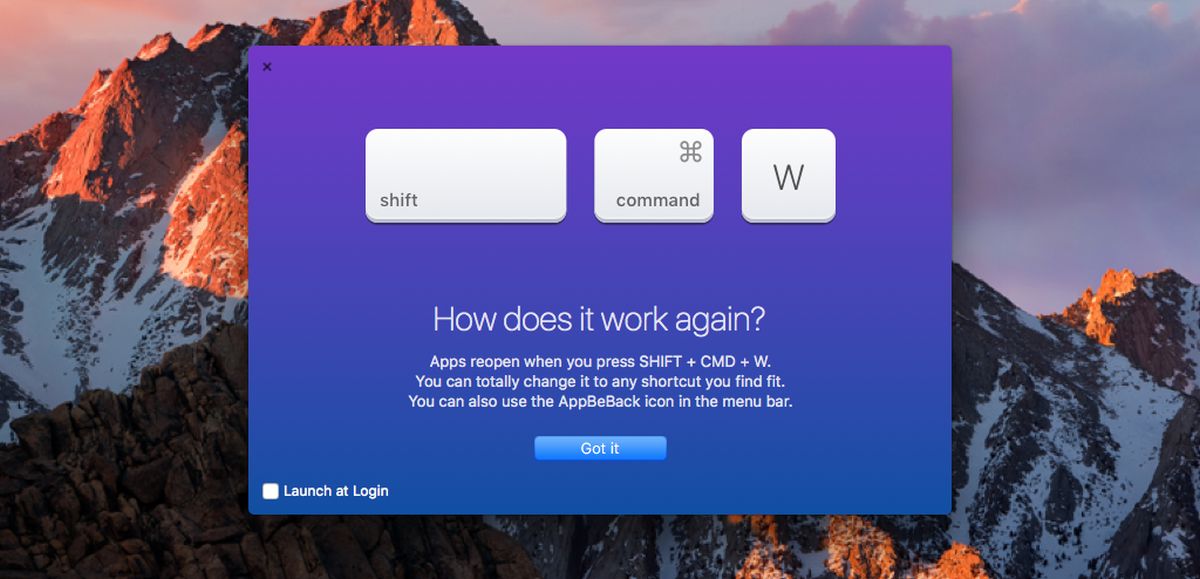
De exemplu, dacă renunți la Safari, Fotografii șiCalendar în ordinea respectivă, prima dată când atingeți comanda rapidă + Comandă + W, aceasta va deschide aplicația Calendar. Dacă o atingeți a doua oară, aceasta va deschide Fotografii. Atingerea acesteia a treia oară va deschide Safari.
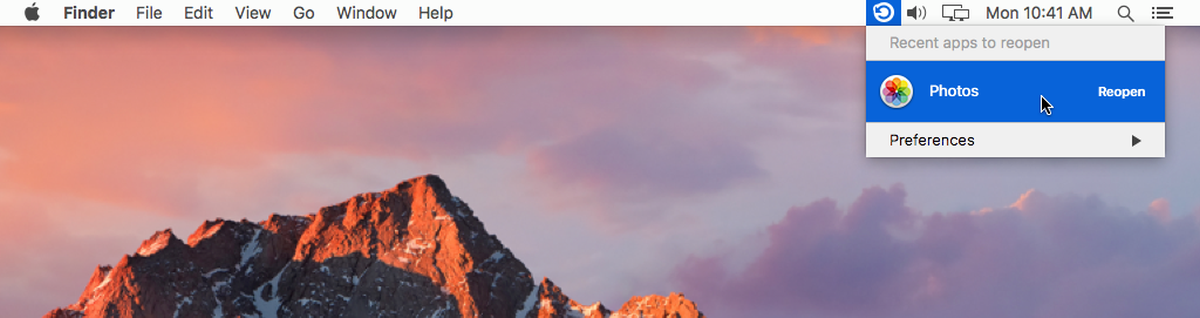
Puteți seta ca aplicația Be Back să fie deschisă la conectare. Puteți, de asemenea, să personalizați comanda rapidă la orice vă place. Pentru a personaliza comanda rapidă a aplicației și pentru a șterge istoricul acesteia, faceți clic pe pictograma aplicației din bara de meniu.
Din meniul aplicației, selectați „Schimbare tastaturăComandă rapidă ”pentru a înregistra propria comandă rapidă pentru aplicație. Selectați „Ștergeți istoricul” pentru a șterge istoricul aplicațiilor închise recent. Dacă doriți să o setați astfel încât App Be Back să funcționeze la conectare, selectați „Afișați introducerea” din meniul barei de meniu a aplicației. Ecranul de introducere are o lansare la opțiunea de conectare.
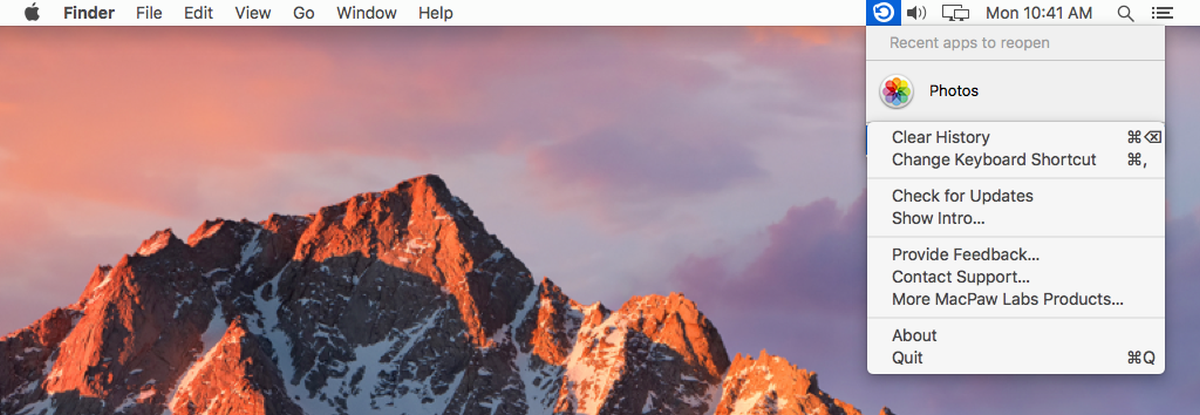
App Be Back este o aplicație destul de îngrijită pentru a fi rulat. Singurul lucru care lipsește este poate o opțiune pentru a ascunde pictograma barei de meniu a aplicației. Funcționează perfect bine doar cu comanda rapidă de la tastatură și pictograma barei de meniu este foarte rar necesară. S-ar putea să aveți nevoie de acesta pentru a schimba comanda rapidă de la tastatură a aplicației, dar aceasta nu este o nevoie repetată.
Descărcați aplicația Be Back For MacOS













Comentarii